HP Laptop verbindet sich nicht mit Wi-Fi: 7 Methoden zur Lösung
 F verschiedene Software- und Hardwareprobleme können dazu führen, dass Ihr HP Laptop in Windows 10 keine Verbindung zu Wi-Fi herstellen kann. Leider ist dies ein Problem, das viele Benutzer des Microsoft-Betriebssystems haben.
F verschiedene Software- und Hardwareprobleme können dazu führen, dass Ihr HP Laptop in Windows 10 keine Verbindung zu Wi-Fi herstellen kann. Leider ist dies ein Problem, das viele Benutzer des Microsoft-Betriebssystems haben.
Das bedeutet, dass Sie vom Internet und von einigen Ihrer bevorzugten Online-Dienste ausgeschlossen sein könnten, was frustrierend sein kann. Das Problem tritt normalerweise aus heiterem Himmel auf oder nach Änderungen am Computer, und in beiden Fällen ist es leicht zu beheben.
Warum verbindet sich mein HP Laptop nicht mit Wi-Fi?
Wir haben festgestellt, dass einige Dinge dieses Problem bei HP Computern auslösen können. Hier sind einige Punkte, auf die Sie achten sollten:
- Treiberprobleme – Wenn Sie veraltete Treiber verwenden, werden Sie wahrscheinlich auf diesen Fehler stoßen. In den meisten Fällen sollten Sie auf die drahtlosen Treiber achten.
- Wi-Fi deaktiviert – Einige HP Laptops haben spezielle Tasten, die die Wi-Fi-Einstellungen aktivieren oder deaktivieren. Stellen Sie sicher, dass diese nicht ausgeschaltet sind.
- Hardwareprobleme – Es kann auch vorkommen, dass dieses Problem aufgrund einer defekten Netzwerkkarte auftritt. In diesem Fall kann ein Austausch die beste Alternative sein.
Wie kann ich einen HP Laptop reparieren, der sich nicht mit Wi-Fi verbindet?
Bevor Sie eine der folgenden Lösungen ausprobieren, empfehlen wir Ihnen, die folgenden schnellen Lösungen auszuprobieren:
- Stellen Sie sicher, dass der Laptop gut innerhalb des Bereichs des Wi-Fi-Routers platziert ist und dass keine Hindernisse dazwischen stehen. Versuchen Sie, ihn wenn möglich direkt neben den Router zu bewegen.
- Starten Sie sowohl den Computer als auch den Router neu. Halten Sie den Router dabei für mindestens einige Minuten ausgeschaltet.
- Überprüfen Sie, ob es einen Wi-Fi-Schalter am Laptop gibt oder ob eine Tastenkombination vorhanden ist, die wie einer funktioniert, und stellen Sie sicher, dass sie nicht deaktiviert ist. Bei einigen Geräten ist es eine Funktionstaste, also überprüfen Sie das.
- Aktualisieren Sie Windows, wenn es einen Fehler in der aktuellen Version gibt, der verhindert, dass der HP Laptop eine Wi-Fi-Verbindung herstellt.
- Überprüfen Sie, ob der HP Laptop sich nicht mit einem WLAN-Netzwerk oder einem bestimmten Netzwerk verbindet. Wenn es die letztere Möglichkeit ist, könnte das Problem am Router selbst liegen, in diesem Fall wäre das Zurücksetzen (oder Ersetzen) des Routers eine sinnvolle Lösung.
Wenn keine dieser Lösungen funktioniert, fahren Sie mit den nachfolgenden Lösungen fort.
1. Nach Hardwareänderungen scannen
-
Drücken Sie Windows + R, um Ausführen zu öffnen, geben Sie devmgmt.msc in das Textfeld ein und drücken Sie die Eingabetaste.
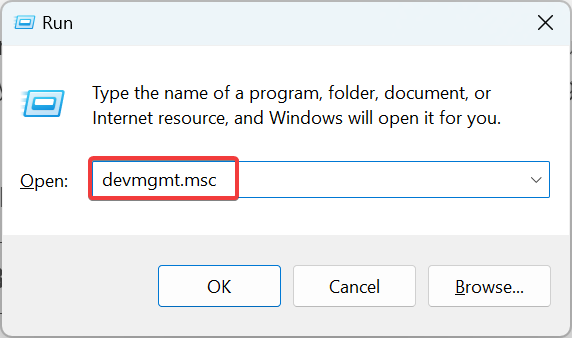
-
Klicken Sie jetzt auf das Menü Aktion und wählen Sie Nach Hardwareänderungen suchen aus der Liste der Optionen.
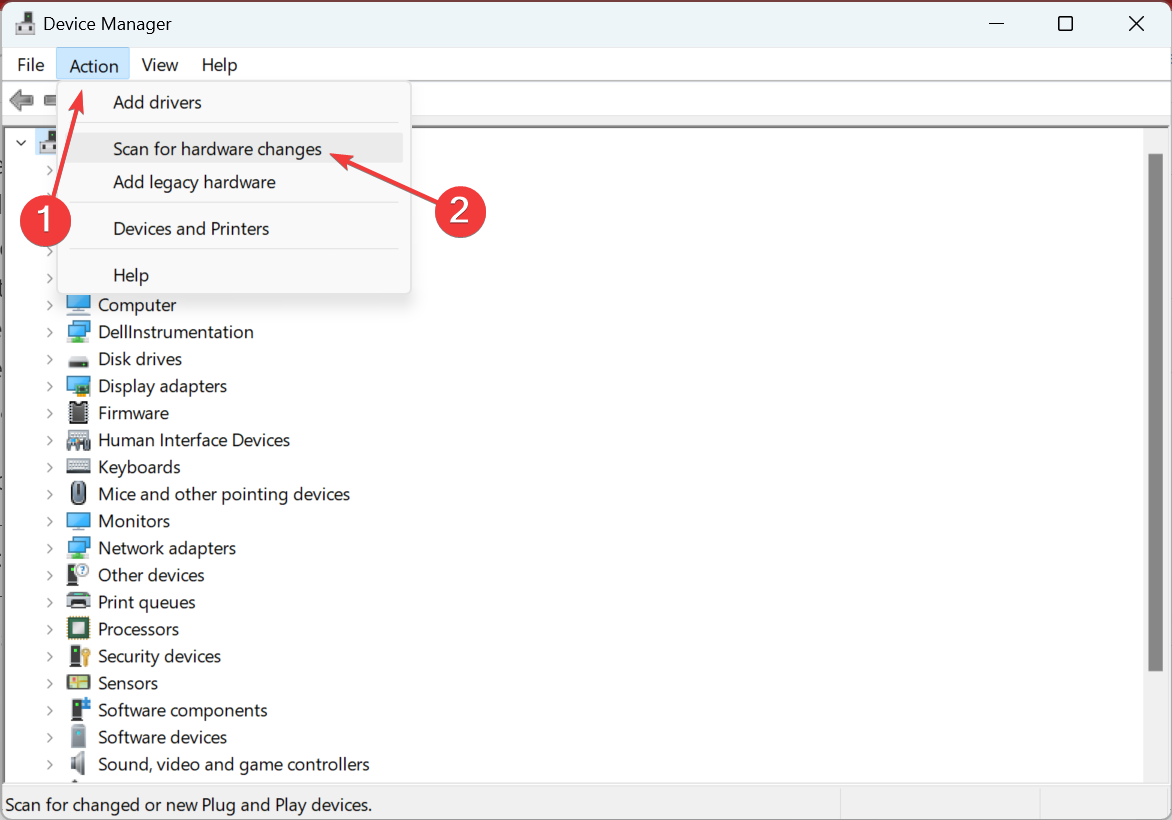
Wenn der Wi-Fi-Adapter im Geräte-Manager nicht aufgeführt ist und Ihr HP Laptop folglich keine Verbindung zum Internet herstellen kann, könnte das Scannen nach Hardwareänderungen die Lösung sein.
2. Den Wi-Fi-Treiber neu installieren
-
Drücken Sie Windows + X, um das Power User-Menü zu öffnen und wählen Sie Geräte-Manager aus der Liste.
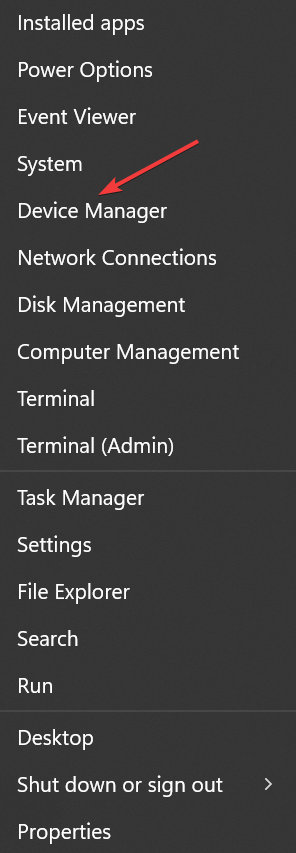
-
Erweitern Sie Netzwerkadapter, klicken Sie mit der rechten Maustaste auf den Wi-Fi-Adapter und wählen Sie dann Gerät deinstallieren aus dem Kontextmenü.
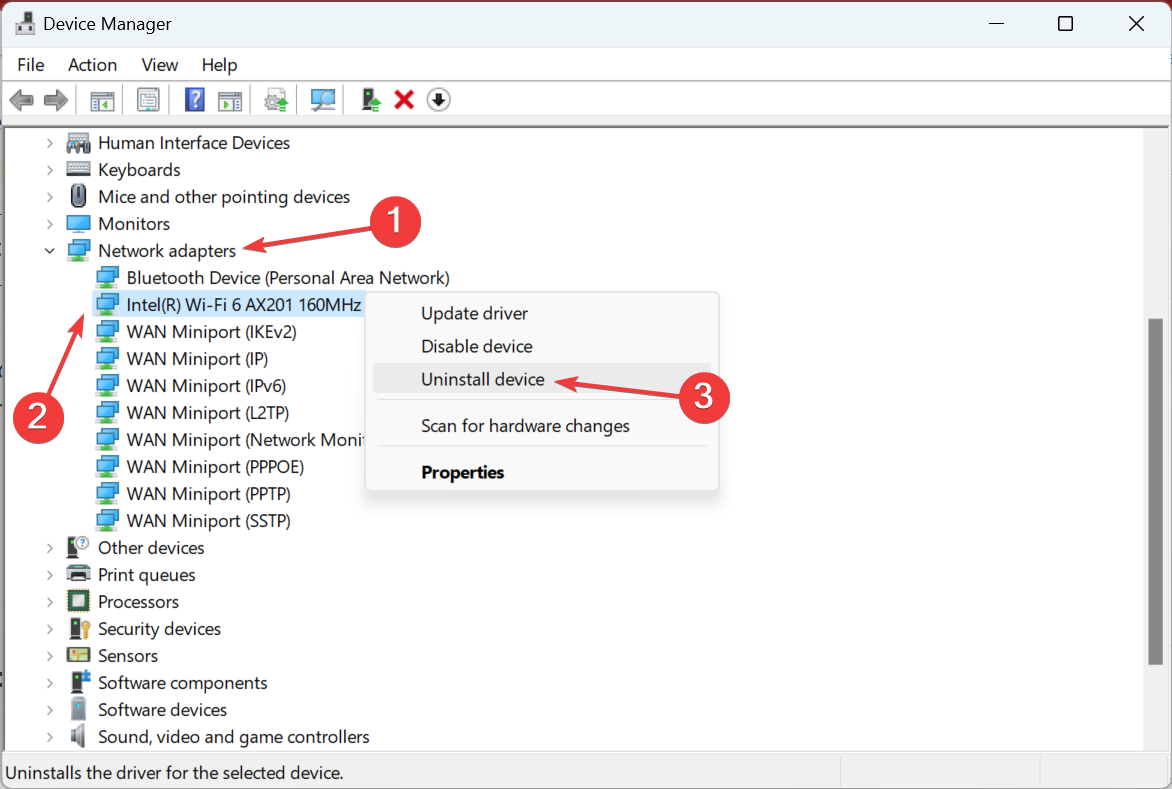
-
Aktivieren Sie das Kontrollkästchen für Treten Sie der Entfernung des Treibers für dieses Gerät bei, und klicken Sie dann auf Deinstallieren.
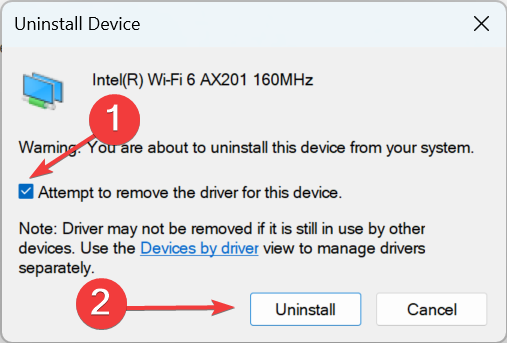
- Sobald dies erledigt ist, starten Sie das Gerät neu, und Windows installiert automatisch die besten Treiber für den Wi-Fi-Adapter.
Beschädigte Treiber sind ebenso wahrscheinlich, Probleme zu verursachen und dazu zu führen, dass der HP Laptop keine Verbindung zu Wi-Fi herstellen kann. Eine einfache Lösung wäre hier, die Treiber neu zu installieren.
3. Führen Sie den SFC-Scan aus
-
Drücken Sie Windows + R, um Ausführen zu öffnen, geben Sie cmd ein und drücken Sie Ctrl + Shift + Enter.
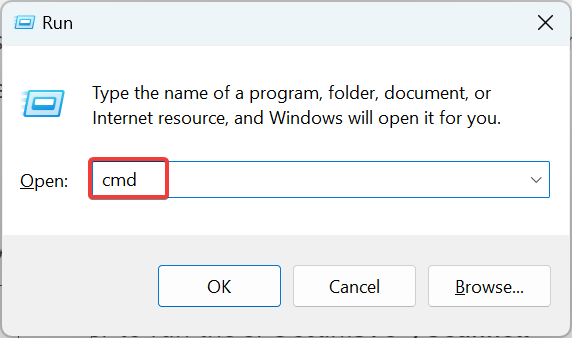
- Klicken Sie im UAC-Prompt auf Ja.
-
Fügen Sie den folgenden Befehl ein und drücken Sie die Eingabetaste, um den SFC-Scan auszuführen:
sfc /scannow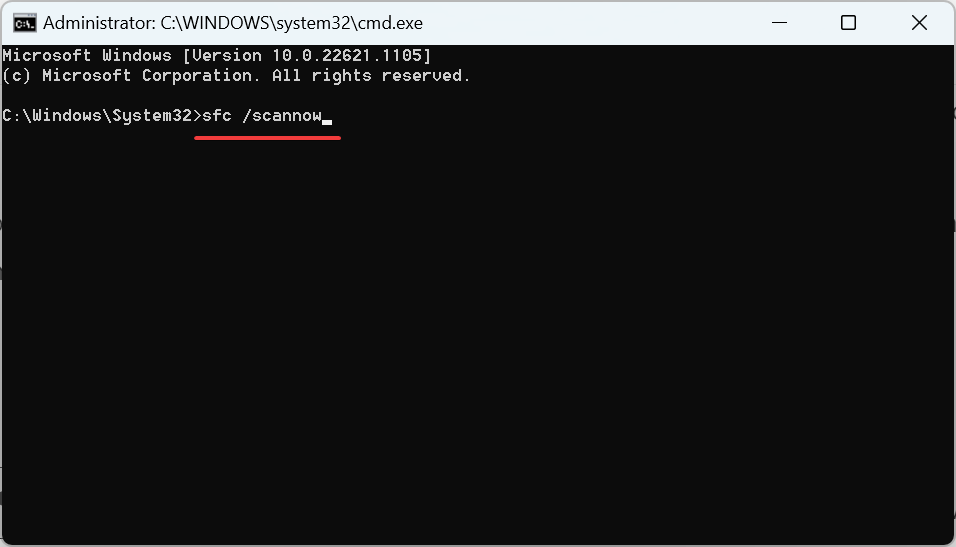
Ein SFC (System File Checker)-Scan erkennt die beschädigten Systemdateien und ersetzt sie durch ihre auf dem PC gespeicherte Zwischenspeicherkopie. Wenn beschädigte Systemdateien der Grund sind, warum Ihr HP Laptop keine Verbindung zu Wi-Fi herstellt, würde ein Scan helfen.
4. Ändern Sie die Energieverwaltungseinstellungen
-
Drücken Sie Windows + R, um Ausführen zu öffnen, geben Sie devmgmt.msc ein und klicken Sie auf OK.
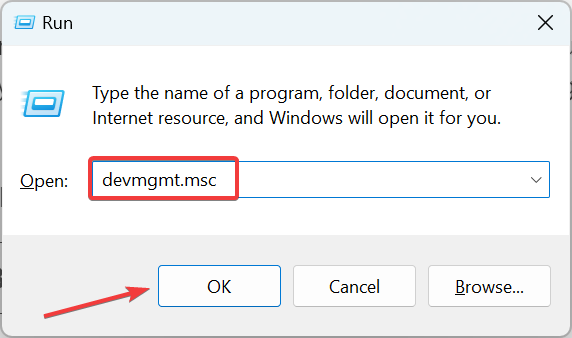
-
Suchen Sie jetzt den Wi-Fi-Adapter unter dem Eintrag Netzwerkadapter, klicken Sie mit der rechten Maustaste darauf und wählen Sie Eigenschaften.
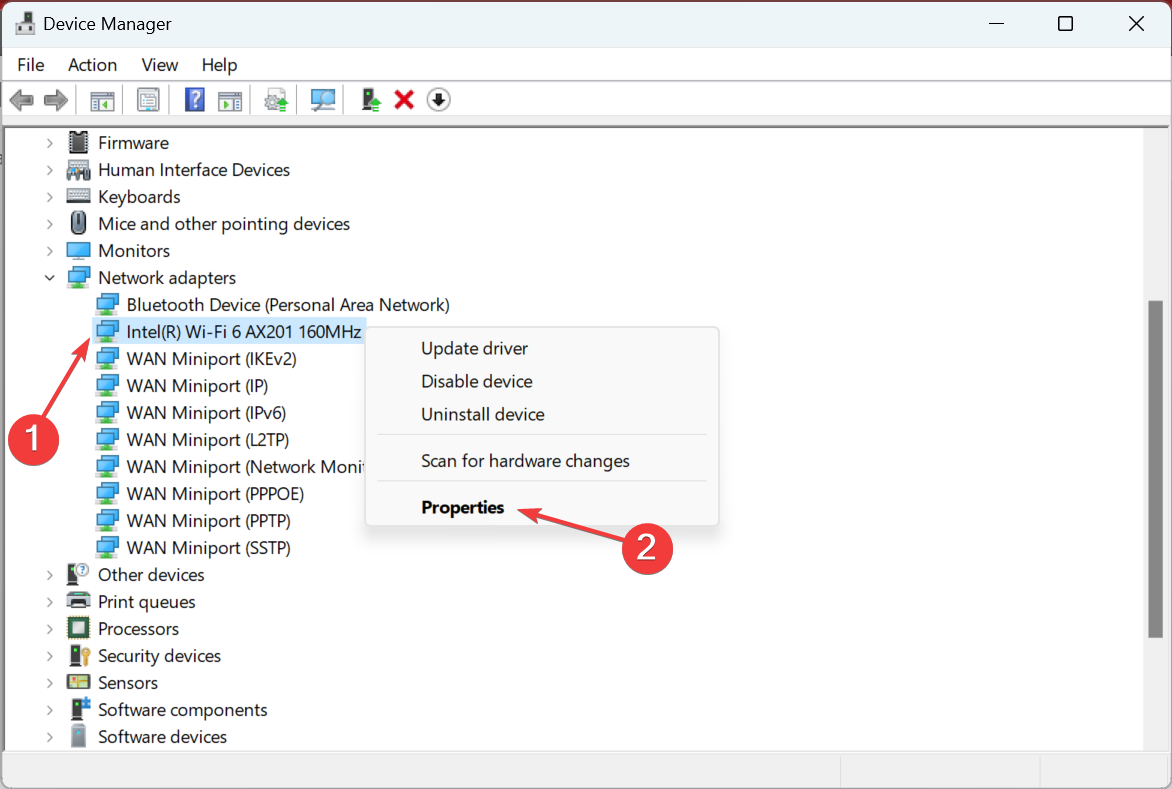
-
Wechseln Sie zur Registerkarte Energieverwaltung, deaktivieren Sie das Kontrollkästchen für Zulassen, dass der Computer dieses Gerät ausschaltet, um Energie zu sparen, und klicken Sie auf OK, um die Änderungen zu speichern.
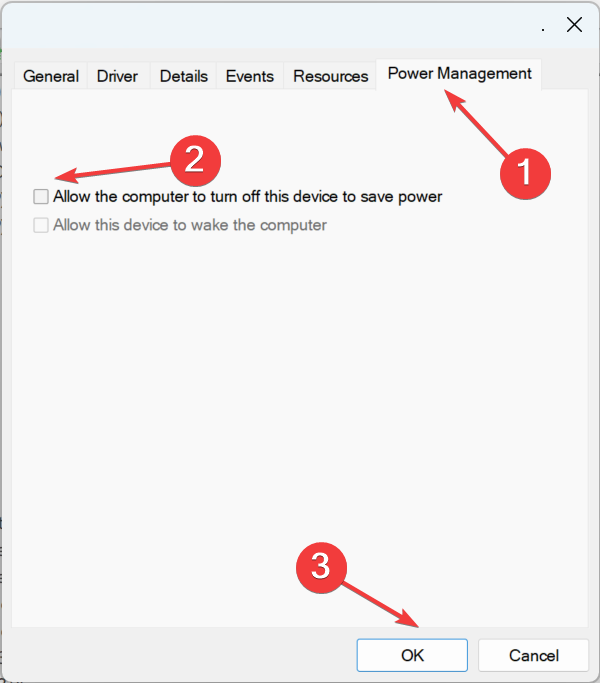
- Sobald dies erledigt ist, starten Sie den Computer neu, und Wi-Fi sollte funktionieren.
Lesen Sie mehr zu diesem Thema
- Beste HP Desktop-Computer mit Windows 11 zu kaufen
- $1,199 HP 2025 Laptop jetzt nur für $369 — mit Windows 11 Pro und Lebenslangem Office inklusive
- So beheben Sie Fehler im Zusammenhang mit der LibGLESv2.dll-Datei
5. Drahtlose Netzwerk-Treiber aktualisieren
HINWEIS: Wenn bisher nichts funktioniert hat, müssen Sie die Treiber aktualisieren. Da für diesen Vorgang eine Internetverbindung erforderlich ist, empfehlen wir, sich über Ethernet zu verbinden, um den Vorgang abzuschließen.
5.1 Windows Update
- Wählen Sie das Suchfeld, geben Sie Updates ein und wählen Sie Windows Update-Einstellungen.
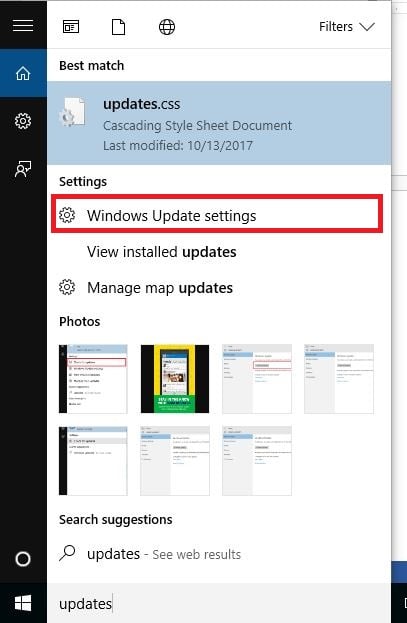
-
Wählen Sie Auf Updates überprüfen.
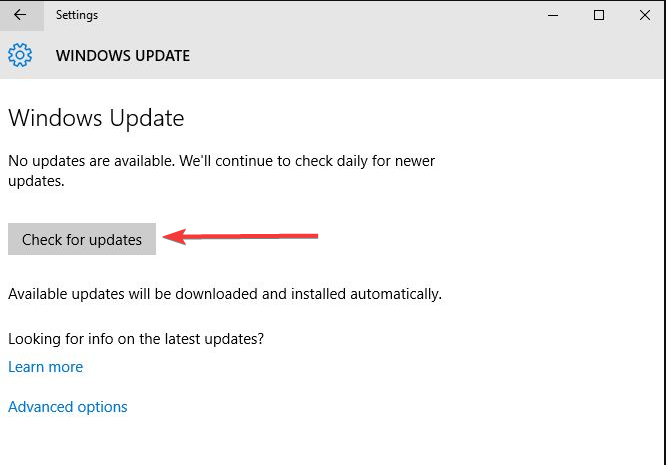
- Neue Updates werden installiert, nach denen Sie versuchen können, erneut eine Verbindung zum Internet herzustellen.
Windows-Updates enthalten oft wichtige Treiberupdates.
5.2 HP Support-Assistent
- Drücken Sie Windows + S, um das Suchfeld zu öffnen, geben Sie HP Support-Assistent ein, und klicken Sie auf die App.
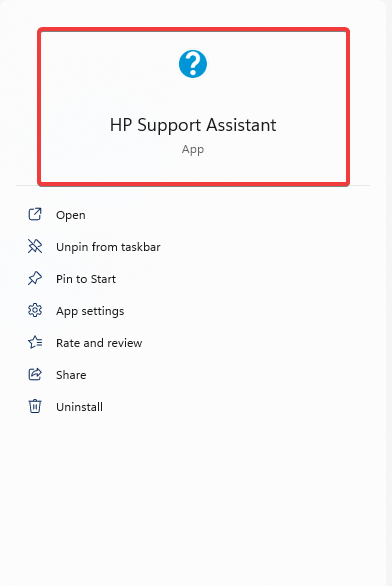
- Wenn Updates verfügbar sind, klicken Sie auf Updates, um die verfügbaren anzuzeigen.
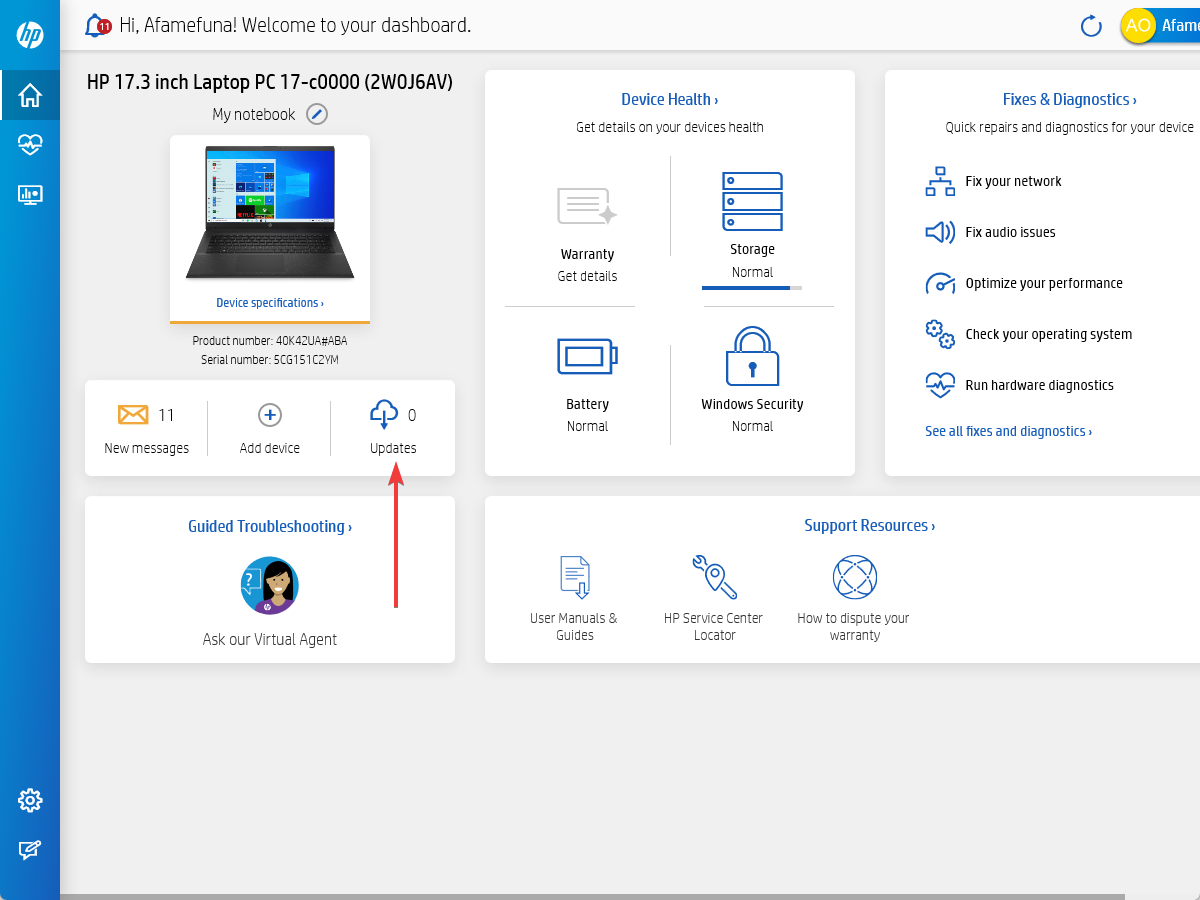
- Geben Sie ihm etwa 60 Sekunden Zeit, um nach Updates zu suchen.
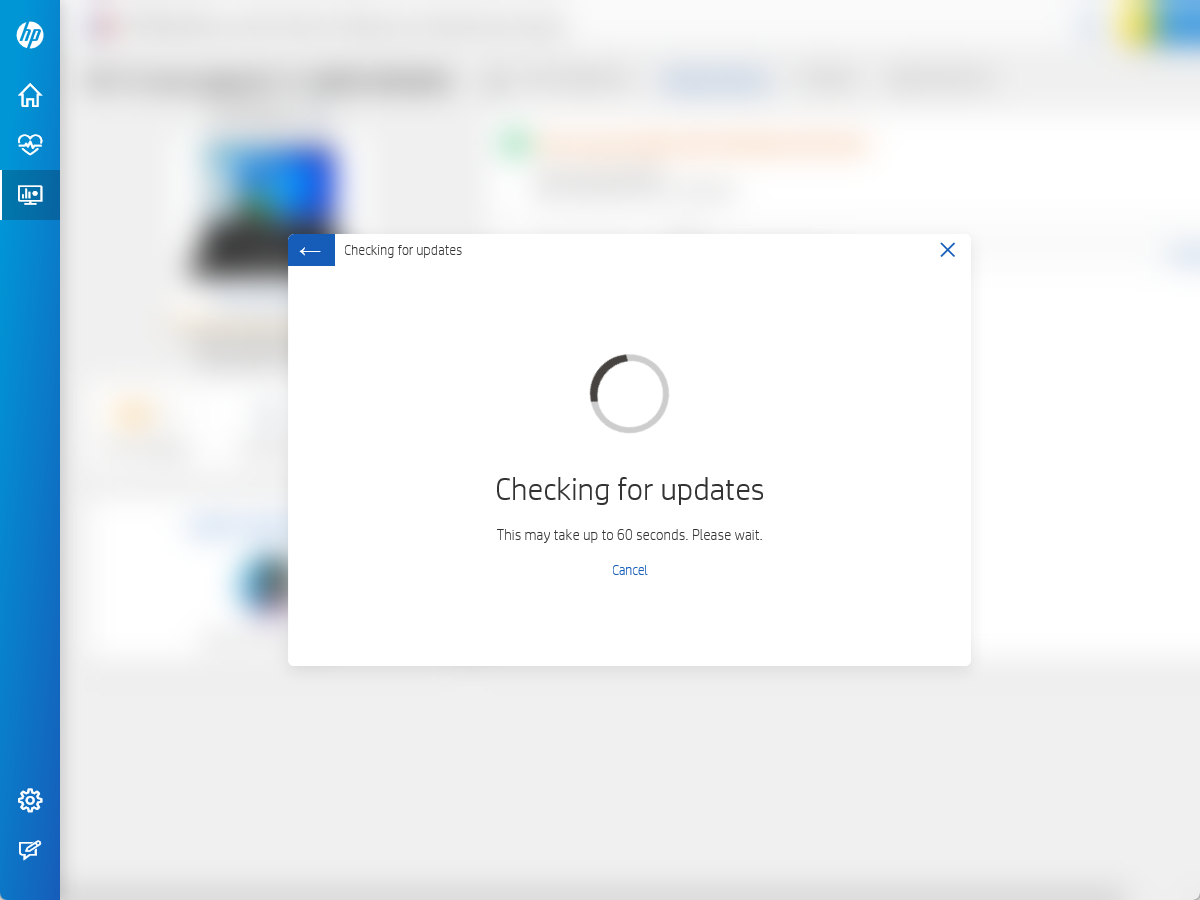
- Klicken Sie auf das Symbol Jetzt installieren neben dem Update und versuchen Sie dann erneut, sich mit dem Internet zu verbinden.
5.3 Treiberupdates aus dem Geräte-Manager
-
Klicken Sie mit der rechten Maustaste auf Start und wählen Sie Geräte-Manager.
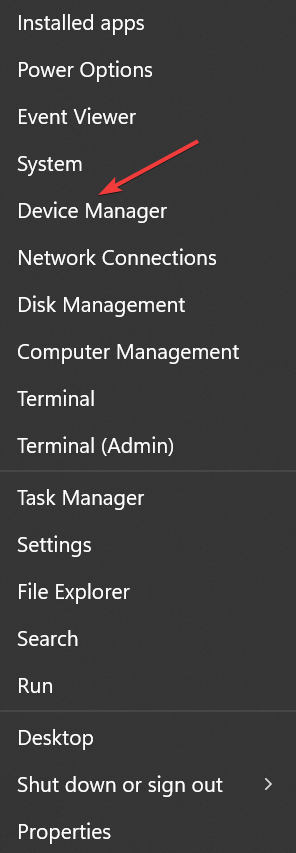
-
Gehen Sie zu Netzwerkadapter und klicken Sie, um die Liste zu erweitern, klicken Sie mit der rechten Maustaste auf Ihren Adapter und wählen Sie Treiber aktualisieren.
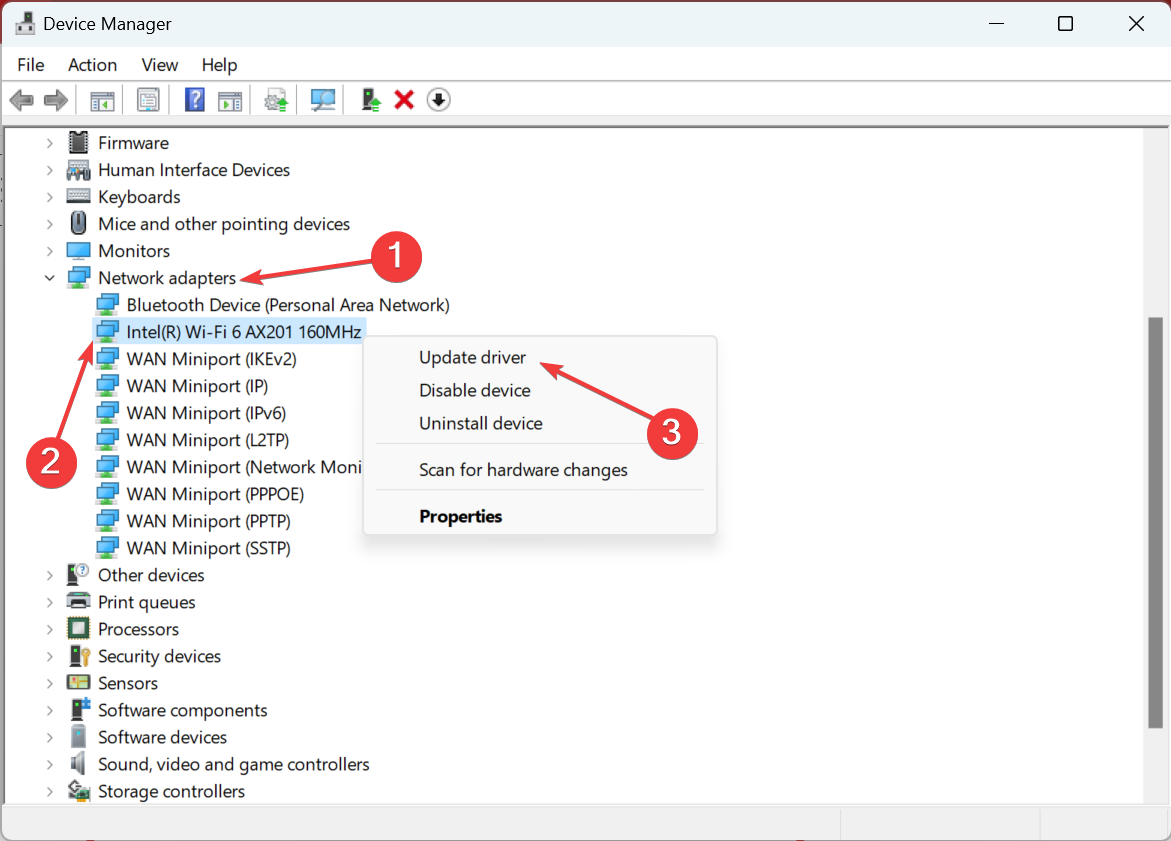
-
Wählen Sie Automatisch nach Treibern suchen, und Windows installiert den besten verfügbaren Treiber.
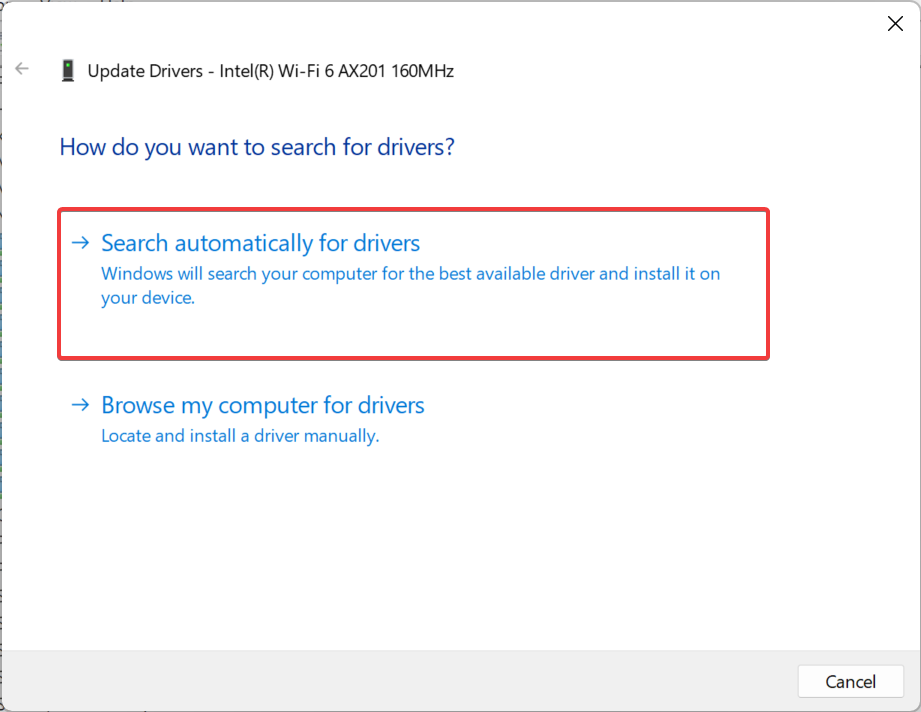
5.4 Treiber automatisch aktualisieren
Die häufigsten Windows-Fehler und -Fehlfunktionen können durch fehlerhafte oder inkompatible Treiber verursacht werden. Ein veraltetes System kann zu Verzögerungen, Systemproblemen oder sogar BSoDs führen.
Sie können diese Probleme verhindern, indem Sie ein automatisches Tool verwenden, das die richtigen Treiber auf Ihrem Computer mit nur wenigen Klicks sucht und installiert. Deshalb empfehlen wir, Outbyte Driver Updater zu verwenden. Hier erfahren Sie, wie es geht:
- Laden Sie die Outbyte Driver Updater-App herunter und installieren Sie sie.
- Starten Sie die Software.
- Warten Sie, bis die App alle inkompatiblen Treiber erkennt.
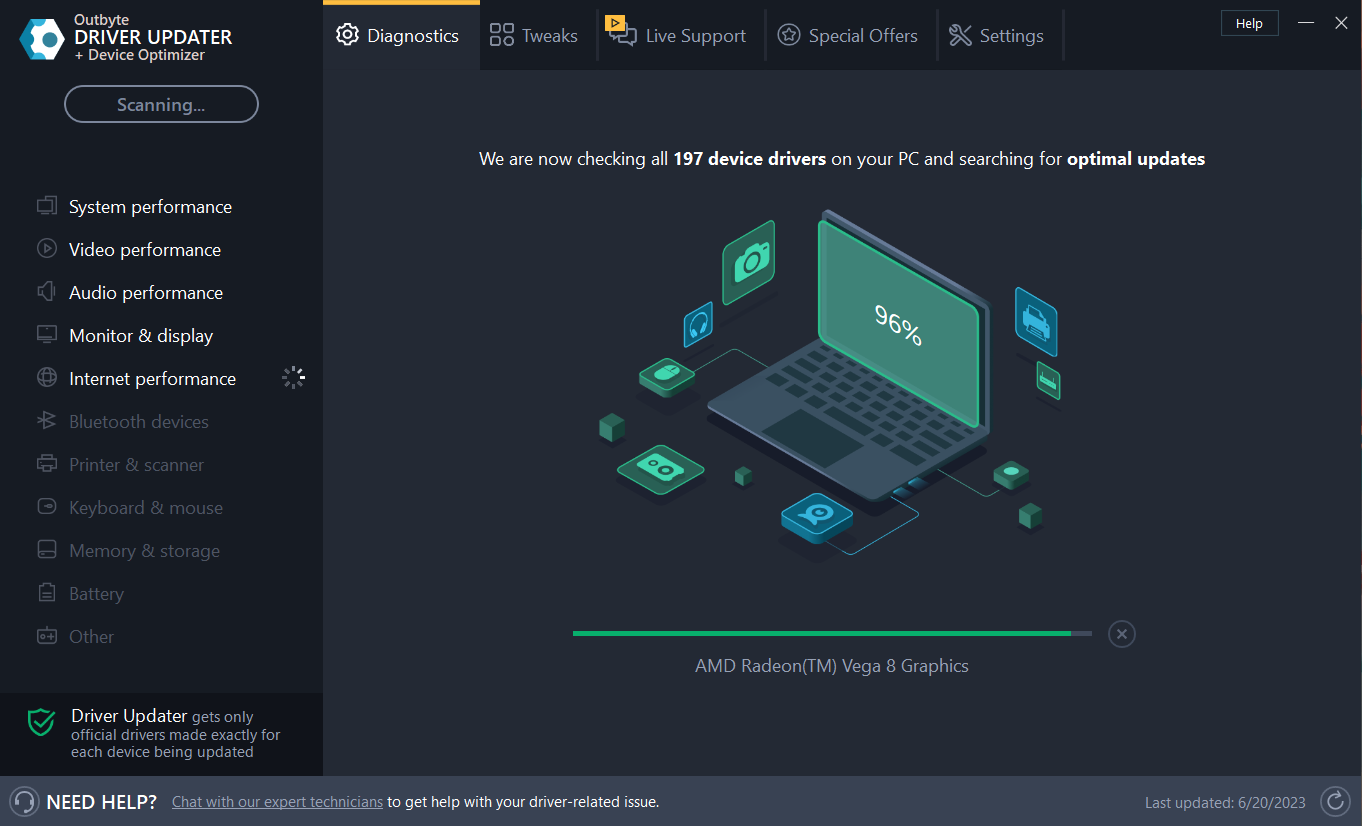
- Danach zeigt es Ihnen eine Liste der gefundenen Treiber, um die auszuwählen, die Sie Aktualisieren oder Ignorieren möchten.
- Klicken Sie auf Aktualisieren & Ausgewählte anwenden, um die neueste Version herunterzuladen und zu installieren.
- Starten Sie Ihren PC neu, um die vorgenommenen Änderungen sicherzustellen.
Outbyte Driver Updater
Verwenden Sie diese Software und lösen Sie alle treiberbezogenen Probleme von Ihrem PC. Kostenlose Testversion Jetzt herunterladen Haftungsausschluss: Möglicherweise müssen Sie die App von der kostenlosen Version auf eine kostenpflichtige Version upgraden, um bestimmte Aktionen auszuführen.
6. Automatische Problembehebung nutzen
6.1 Verwendung von HP Support-Assistent
-
Gehen Sie zum Suchfeld, geben Sie HP Support-Assistent ein, und klicken Sie auf die App.
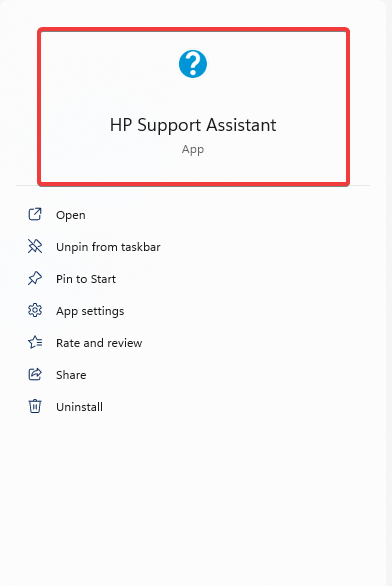
- Klicken Sie auf Ihr Netzwerk reparieren.
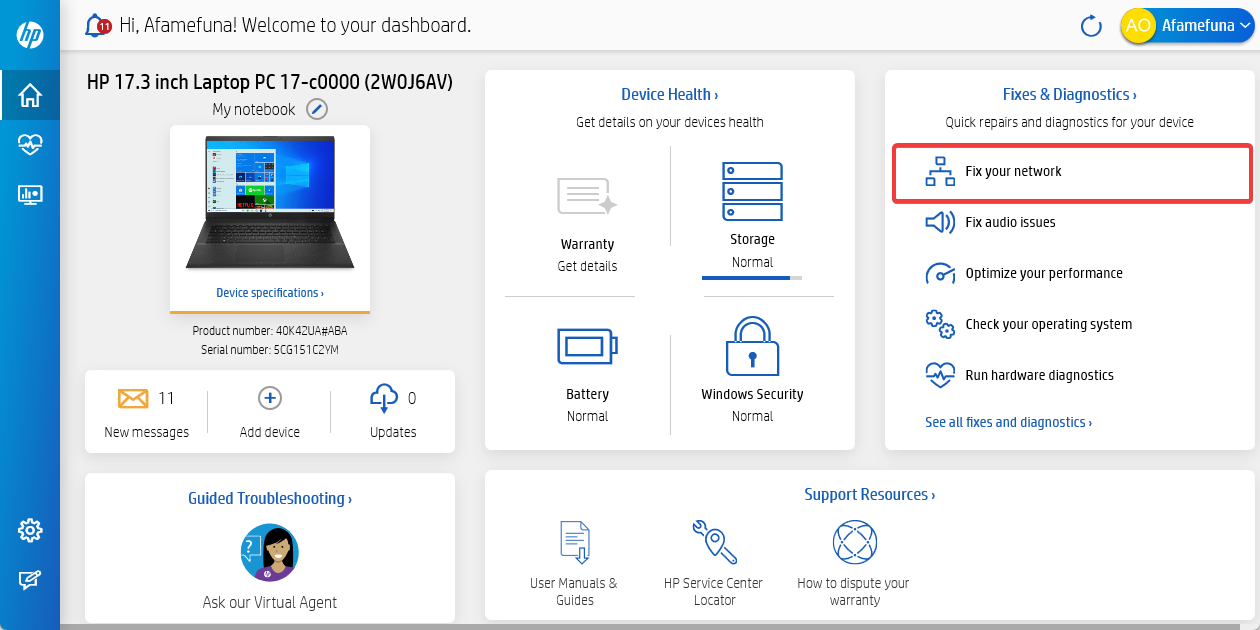
- Dies wird alle Netzwerkfehler erkennen, diagnostizieren und beheben, einschließlich der Fehler, dass Ihr HP Laptop sich nicht mit Wi-Fi verbindet.
Der HP Support-Assistent ist ein Software-Support-Diagnose- und Problemlösungstool, das viele Netzwerk- und Internetverbindungsprobleme spezifisch für HP-Geräte löst.
Wenn Sie ihn nicht haben, verwenden Sie die automatisierte Problembehandlung, die mit Windows 10 geliefert wird.
6.2 Verwendung des integrierten Problemlösers
- Aktivieren Sie das drahtlose Signal, indem Sie die Drahtlos-Taste oder -Taste Ihres Computers drücken.
- Klicken Sie mit der rechten Maustaste auf das Symbol der drahtlosen Verbindung in der Taskleiste und wählen Sie Probleme beheben.
- Das Fenster Windows-Netzwerkdiagnose wird geöffnet und beginnt mit dem Troubleshooting-Prozess.
- Nach der Problembehandlung sehen Sie die Liste der Probleme und das, was behoben wurde, sowie Maßnahmen zur Behebung der Probleme, und führen Sie dann die vorgeschlagenen Aktivitäten durch.
- Versuchen Sie erneut, sich mit dem Internet zu verbinden.
7. Setzen Sie die Netzwerkeinstellungen zurück
-
Drücken Sie Windows + I, um Einstellungen zu öffnen, und klicken Sie auf Netzwerk & Internet.
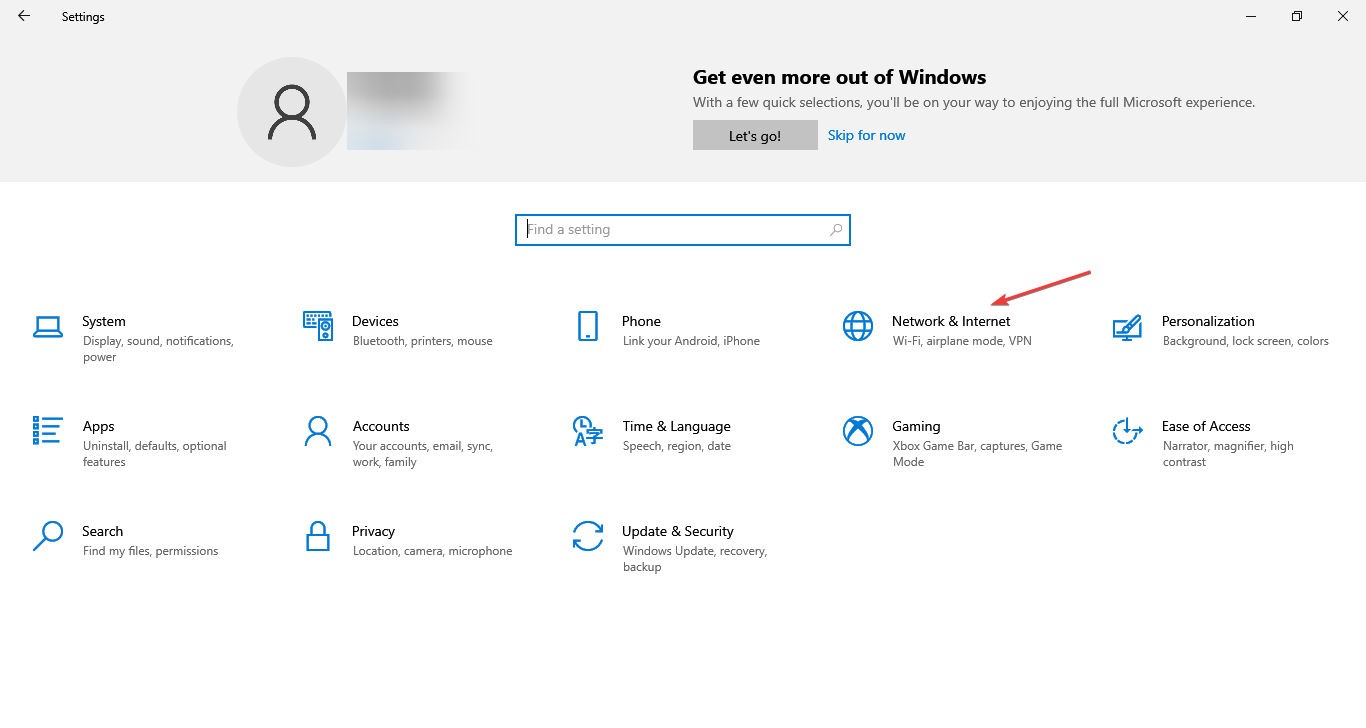
-
Klicken Sie im Tab Status unten auf Netzwerk zurücksetzen.
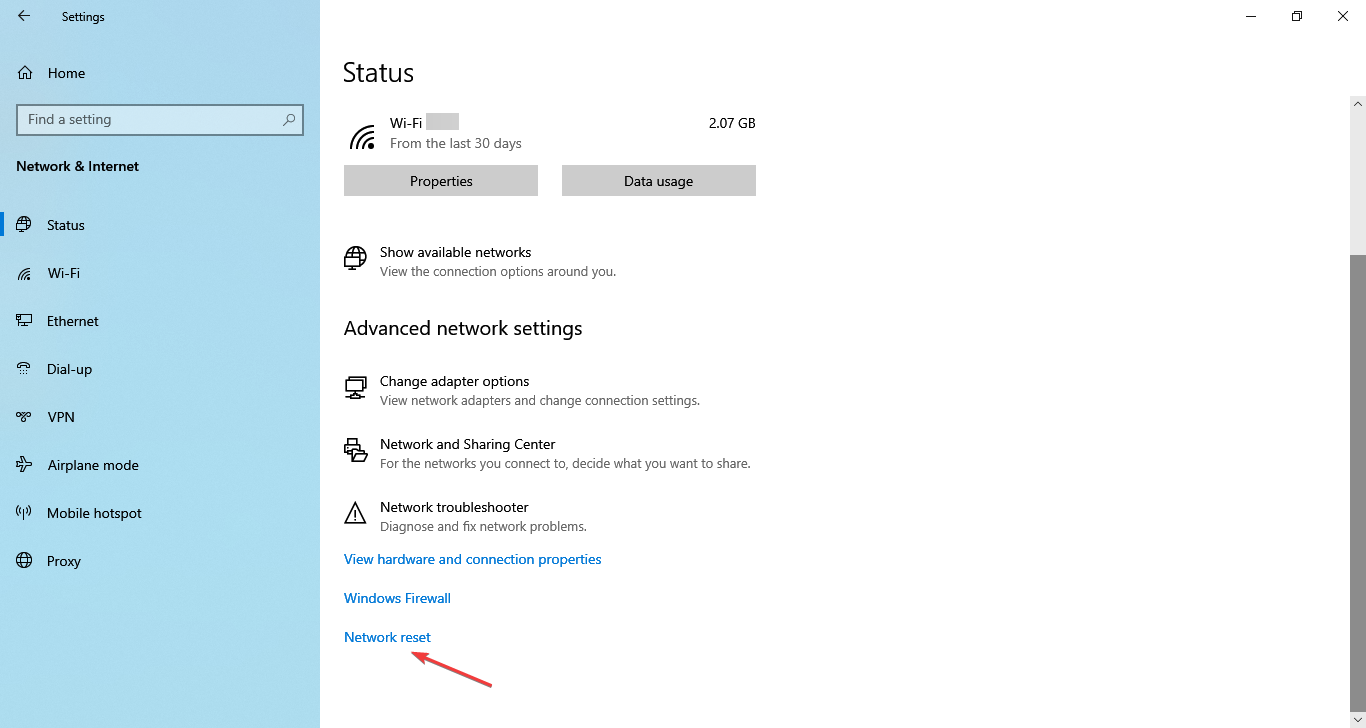
-
Klicken Sie auf die Schaltfläche Jetzt zurücksetzen, um zu bestätigen.
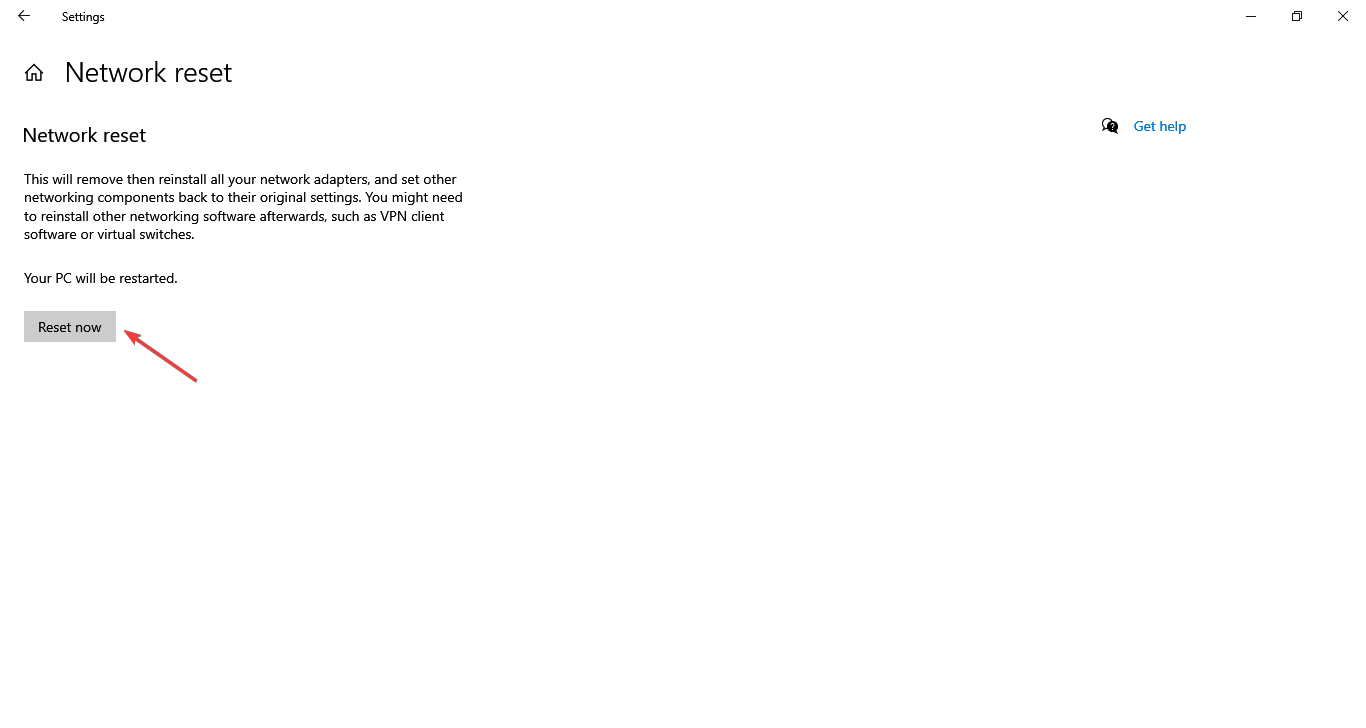
Da haben Sie es! Eine dieser Lösungen sollte helfen, die Probleme hinter dem HP Laptop, der sich nicht mit Wi-Fi verbindet, zu lösen.
Sobald Sie die Verbindung hergestellt haben, erfahren Sie, wie Sie langsame Internetgeschwindigkeiten in Windows beheben können.
Hat eine dieser Lösungen für Sie funktioniert? Bitte teilen Sie uns Ihre Erfahrungen im Kommentarfeld unten mit. Hinterlassen Sie auch andere Fragen, und wir werden sie uns ansehen.













